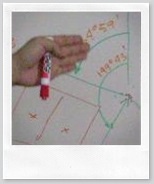Kaip atidaryti, etiketuoti ir išdėstyti .shp failą su "Microstation" "V8i"
Šiame straipsnyje mes pamatysime, kaip atidaryti, suskirstyti temas ir pažymėti SHP failą naudojant „Microstation V8i“, tas pats veikia ir su „Bentley Map“. Nors tai yra archajiški 16 bitų failai, seni, kaip kai kurie -daugelis- mano žilų plaukų neišvengiama, kad jie ir toliau būtų naudojami mūsų geoerdviniame kontekste. Akivaizdu, kad šie kriterijai taikomi vektoriniams objektams, susietiems su kitais duomenų šaltiniais.
Kada nors kalbėjau apie tai, kaip naudojant "Microstation V8" jie importavo ir kaip tai padaryti teminis.  Tuo metu aš naudoju "Microstation Geographics" versiją 2004, ir aš nustebinančiame, kad daugelis vis dar naudoja jį su dideliu pasitenkinimu -arba baimė migruoti-. Šiuo atveju mes ketiname naudoti „Microstation PowerView“ versiją „Select Series 3“, tai daugiau ar mažiau prilygsta „PowerMap“ versijai, kurios amžinosios licencijos kaina siekia apie 1,500 USD.
Tuo metu aš naudoju "Microstation Geographics" versiją 2004, ir aš nustebinančiame, kad daugelis vis dar naudoja jį su dideliu pasitenkinimu -arba baimė migruoti-. Šiuo atveju mes ketiname naudoti „Microstation PowerView“ versiją „Select Series 3“, tai daugiau ar mažiau prilygsta „PowerMap“ versijai, kurios amžinosios licencijos kaina siekia apie 1,500 USD.
Atidarykite SHP failą
Naudojant šias versijas nebūtina importuoti SHP failo, nes jis skaito jį tiesiogiai kaip pagrindinio režimo failas arba vadinama nuoroda.
Tai daroma:
Failas> atidaryti
Tada failo tipe pasirenkame .shp tipo failus, kad būtų išvardyti tik to tipo failai. Kaip matyti grafikoje, „Microstation V8i“ gali atidaryti neimportuodami dgn, dwg, dxf tipo failus, blokavimo failus (.cel), bibliotekas (.dgnib), taip pat „TrueDwg“ „AutoDesk“ versijas (dwg ir dxf), „sketchUp“ (.skp), be kitų, įskaitant dgn, kuris gali turėti bet kokį plėtinį savo nuožiūra (.cat .hid .rie .adm ir kt.)
Peržiūrėkite dbf duomenis
 Shp failas turi erdvinius objektus, jis užima mažiausiai du papildomus failus: shx, kuris yra indeksuotas, ir dbf, kuriame yra duomenų bazė, susieta su erdviniais objektais. Be to, svarbus yra .prj, kuriame yra projekcijos ir atskaitos sistema.
Shp failas turi erdvinius objektus, jis užima mažiausiai du papildomus failus: shx, kuris yra indeksuotas, ir dbf, kuriame yra duomenų bazė, susieta su erdviniais objektais. Be to, svarbus yra .prj, kuriame yra projekcijos ir atskaitos sistema.
Norėdami peržiūrėti dbf failo ypatybes, atlikite šiuos veiksmus:
Įrankiai> geotelinė> duomenų bazių operacijos
Šiame skydelyje pasirenkame 5 piktogramą, pavadintą „Peržiūrėti XFM atributus“.
Prisiminkite, kad xfm atributai egzistuoja iš "Microstation Geographics 2004", kai jie pritaikė lentelių duomenų xml susiejimą su vektoriniais objektais, kaip tradicinės inžinerijos nuorodos raida.
 Tada ji buvo taikoma tik atributams, sukurtiems iš „Geospatial Administrator“. Dabar galima perskaityti bet kokią informaciją iš duomenų bazės, susietos su objektu.
Tada ji buvo taikoma tik atributams, sukurtiems iš „Geospatial Administrator“. Dabar galima perskaityti bet kokią informaciją iš duomenų bazės, susietos su objektu.
Modelio sukūrimas
Norėdami sukurti etiketes, temas ar kitas erdvines funkcijas, pirmiausia reikia sugeneruoti modelį. To negalima padaryti iš darbo srities ir atrodo -nors tai nėra tas pats- AutoCAD išdėstymas.
Tai daroma taip:
Failas> Žemėlapių tvarkyklė
Mes norėsime paklausti, ar mes norime, kad modelis būtų sukurtas, mes pasirenkame variantą "taip", ir jis įtraukiamas į nuorodą.
Tokiu būdu kairėje darbo srities pusėje yra sukurtas šoninis skydelis, kuriame galite matyti duomenis tiek funkcijų klasių, tiek lygių pavidalu. Šis modelis palaiko savo nuorodų failus, rodinio ypatybes ir daugelį kitų erdvinės analizės funkcijų, tokių kaip buferio generavimas, geoprocesai (prisijungti, susikerta, neįtraukti ...), duomenų sąrašas, vieta ir, žinoma, kas paaiškinta toliau: temomis ir paženklintomis etiketėmis.
Tematiškai pagal kriterijus
Norėdami pasirinkti temą, dešiniuoju pelės mygtuku pasirinkite sluoksnį ir pasirinkite „Symbology…“. Šiuo atveju naudoju pilno skenavimo kadastro žemėlapį, o tai reiškia, kad viešasis turtas, toks kaip upių vagos ir gatvės, turi kadastro raktą ir yra vaizduojamas kaip sklypas.
Tarkime, kad savo kadastro žemėlapyje gatvės tipo sklypus noriu nudažyti pilkai, nuosavybės - oranžine spalva, o upės tipo - mėlyna spalva. Tam turiu sukurti tris klases:
Pasirenkama simbolizavimo parinktis „Teminė“, tada sukuriama pirmoji klasė pavadinimu „Gatvės“ su sąlyga, pasirinkta lentelėje WHERE TIPOPARCEL = 1, kaip parodyta sekančiame grafike. Klasė gali būti apibrėžta spalva, linijos tipas, storis, skaidrumas; šiuo atveju pasirenkame pilką spalvą. Lygiai taip pat darome su upės tipo sklypais mėlyna spalva ir nuosavybės tipo geltona spalva.

Pasirinkus mygtuką „Taikyti“, bus toks rezultatas. Rekomenduoju pažaisti su kitomis funkcijomis, pavyzdžiui, kurti klases pagal diapazonus ar kitas, kurias esame įpratę matyti GIS programose.

Etikečių išdėstymas iš dbf
Galiausiai, jei norime, kad sklypai turėtų etiketę. Sluoksnis parenkamas dešiniuoju pelės mygtuku ir pasirenkamas „Labeling…“ (Žymėjimas…). Atsiras skydelis, kuriame kaip ženklinimo stilių pasirinksime „By Layer“, Arial tekstas, raudonas, iš pagrindinio stulpelio pavadinimu PLOTID ir kad tekstas nepasukamas pagal siužeto formą (Orientacija Fiksuota).
Čia mes turime dinamišką tekstą iš dbf. Žinoma, galima pridėti automatinius laukus kaip objekto sritį, kuri, skirtingai nei saugoma sritis, yra dinamiška ir atnaujinama redaguojant geometriją.

Etikečių ir temų stiliaus ypatybes galima išsaugoti kaip xml, su .theme plėtiniu, panašiu į SLD stilius. Taigi jie vėl iškviečiami ir pritaikomi kitiems sluoksniams arba VBA programuojamoje rutinoje.
Kol kas failas, su kuriuo dirbome, yra „shp“ ir jis yra tik skaitomas. Tačiau išsaugojus jį kaip dgn, jį galima redaguoti, o visos duomenų bazės ypatybės bus xml, įterptos į schemas, esančias dgn.